Labojums: Windows 10 atjaunināšanas kļūda 0x8024200D
Literārs Mistrojums / / August 04, 2021
Lai saglabātu ātru un drošu darba pieredzi, ir svarīgi lejupielādēt un instalēt visus jaunākos Windows atjauninājumus. Windows 10 neapšaubāmi ir viena no labākajām OS versijām, un tā turpina nākt klajā ar jauniem uzlabojumiem, papildinājumiem un vienmērīgāku saskarni. Tomēr pēdējā laikā daudzi Windows 10 lietotāji saka, ka, mēģinot instalēt jebkuru atjauninājumu, viņi saņem kļūdas kodu 0x8024200D.
Lapas saturs
-
Kā novērst Windows 10 atjaunināšanas kļūdu 0x8024200D?
- 1. labojums: izmantojiet Windows atjaunināšanas problēmu novēršanas rīku:
- 2. labojums: restartējiet Windows atjaunināšanas pakalpojumu:
- 3. labojums: Palaidiet sistēmas failu pārbaudītāju:
- 4. labojums: atjauninājumu manuāla lejupielāde no Microsoft atjauninājumu kataloga:
Kā novērst Windows 10 atjaunināšanas kļūdu 0x8024200D?

Minētā kļūda rodas gan Windows 10, gan vecās versijās, piemēram, Windows 7 vai Windows Vista. Parasti tas notiek, ja trūkst dažu atjauninātu failu vai tie ir bojāti. Tomēr tas nav traucējošs darījums, un jūs to varat ātri atrisināt īsā laikā. Apskatiet zemāk esošo rokasgrāmatu un uzziniet “Kā novērst Windows 10 atjaunināšanas kļūdu 0x8024200D”?
1. labojums: izmantojiet Windows atjaunināšanas problēmu novēršanas rīku:
Ja esat viens no tiem lietotājiem, kuram ir bijusi “Windows 10 atjaunināšanas kļūda 0x8024200D”, pirmais risinājums, ko varat izmēģināt, ir Windows atjaunināšanas problēmu novēršanas rīka izmantošana. Lai to izdarītu, rīkojieties šādi:
- Pirmkārt, lejupielādējiet Windows atjaunināšanas problēmu novēršanas rīks operētājsistēmai Windows 10 no oficiālās vietnes. Instalējiet to savā sistēmā.
- Tagad dubultklikšķi uz lejupielādēto failu (WindowsUpdate.diagcab), lai palaistu problēmu novēršanas rīku, un pēc tam noklikšķiniet uz Nākamais.
PIEZĪME: Gadījumā, ja redzat ziņojumu ar paziņojumu. “Pieejama jaunāka Windows atjaunināšanas problēmu novēršanas rīka versija, lūdzu, noklikšķiniet zemāk, lai to palaistu,” pārliecinieties, ka turpiniet jaunāko versiju.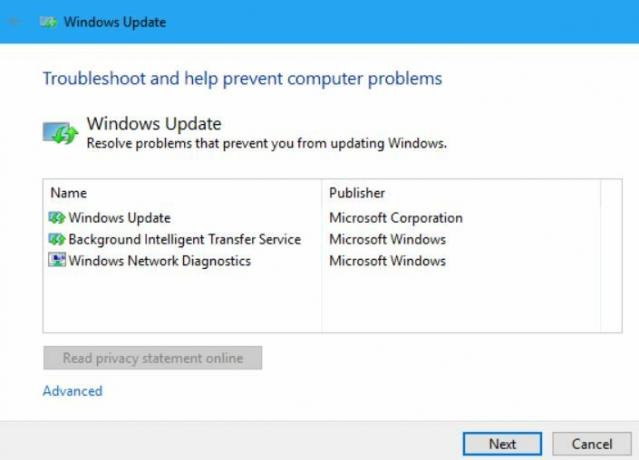
- Nākamajā ekrānā vēlreiz noklikšķiniet uz Nākamais. (Tagad problēmu novēršanas rīks pārbaudīs jaunākos atjauninājumus), pēc tam noklikšķiniet uz Lietojiet šo labojumu opciju, un tas sāks nepieciešamo procesu fonā.
Kad tas ir izdarīts, pārbaudiet, vai kļūdas kods 0x8024200D ir atrisināts vai nē.
2. labojums: restartējiet Windows atjaunināšanas pakalpojumu:
Windows 10 atjaunināšanas kļūda 0x8024200D var būt arī dažu kļūmju rezultāts ar Windows atjaunināšanas pakalpojumu. Lai atrisinātu situāciju, labākais risinājums ir restartēt Windows atjaunināšanas pakalpojumu. Lai to izdarītu, rīkojieties šādi:
- Pirmkārt, palaidiet presi Windows + R pavisam un palaidiet RUN dialoglodziņš.
- Tukšajā tekstlodziņā ierakstiet pakalpojumi.msc, klikšķiniet uz LABI, un tas uzsāks Pakalpojuma logs ekrānā.
- Tagad no opciju saraksta ritiniet uz leju un atrodiet Windows atjaunināšana.

- Ar peles labo pogu noklikšķiniet uz Windows atjaunināšana un atlasiet Apstājies. (Ja pašreizējais statuss nav “Darbojas”, varat izlaist šo darbību).
- Tagad nospiediet Windows + E pavisam, un tas uzsāks Failu pārlūks ekrānā.
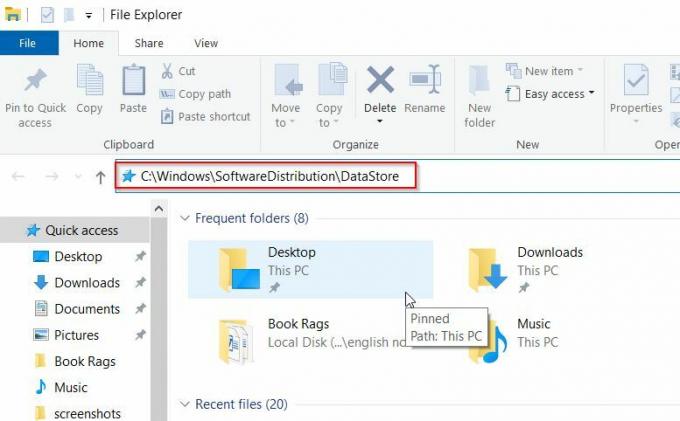
- Nākamajā logā ierakstiet C: \ Windows \ SoftwareDistribution \ DataStore adreses joslā un pēc tam nospiediet Enter. Jūs tiksiet novirzīts uz mapi DataStore.
- Iekšpusē DataStore mape, izdzēsiet visus esošos failus. Vienkārši nospiediet Ctrl + A un pēc tam nospiediet Dzēst tastatūras pogu.
- Tagad atkal File Explorer adreses joslā ierakstiet C: \ Windows \ SoftwareDistribution \ Lejupielādēt, nospiediet Enter un tas atvērs Lejupielādēt Mape.
- Šeit nospiediet Ctrl + A un pēc tam nospiediet Dzēst tastatūras pogu un izdzēsiet arī visus failus mapē Lejupielāde.
- Atkal dodieties uz Pakalpojuma logs, dodieties uz opciju Windows atjaunināšana, ar peles labo pogu noklikšķiniet uz tā un atlasiet Sākt.
- Visbeidzot, pārbaudiet, vai varat atjaunināt Windows atjaunināšanu vai nē.
3. labojums: Palaidiet sistēmas failu pārbaudītāju:
Kā mēs iepriekš apspriedām, Windows 10 atjaunināšanas kļūda 0x8024200D var būt trūkstošu vai bojātu atjaunināšanas failu rezultāts, tāpēc labākais risinājums šeit ir palaist sistēmas failu pārbaudītāju. To darot, tiks meklēti bojāti faili un tie tiks atrisināti atsevišķi.
Izpildiet tālāk norādītās darbības:
- Pirmkārt, palaidiet presi Windows + R pavisam un palaidiet RUN dialoglodziņš.
- Tukšajā tekstlodziņā ierakstiet cmd un pēc tam noklikšķiniet uz LABI. Tas uzsāks Komandu uzvednes logs. Pārliecinieties, vai esat to palaists ar administratora piekļuvi.
- Tagad iekšā Komandu uzvedne logs, ierakstiet vai Copy + Paste komandu un pēc tam nospiediet Enter.
DISM.exe / Online / Cleanup-image / Restorehealth
Sludinājumi
- Skenēšanas process var aizņemt kādu laiku. Ļaujiet to pabeigt pats.

- Tagad ierakstiet sfc / scannow un pēc tam nospiediet Enter.
- Atkal gaidiet, kamēr skenēšanas process tiks pabeigts.
- Kad tas ir izdarīts, aizveriet komandu uzvednes logu, pēc tam vēlreiz palaidiet Windows atjauninājumu un pārbaudiet, vai Windows atjaunināšanas problēma ir atrisināta vai nē.
4. labojums: atjauninājumu manuāla lejupielāde no Microsoft atjauninājumu kataloga:
Ja neviens no iepriekš minētajiem jums nedarbojās, tad beidzot mēģiniet manuāli lejupielādēt atjauninājumus no Microsoft atjauninājumu kataloga un instalēt to. Lai to izdarītu, rīkojieties šādi:
- Pirmkārt, dodieties uz darbvirsmas meklēšanas joslu, ierakstiet Windows atjaunināšanaun atveriet atbilstošo meklēšanas rezultātu.

- Tagad labās rūts izvēlnē noklikšķiniet uz Skatīt atjauninājumu vēsturi un meklējiet atjauninājumus, kurus neizdevās instalēt. Ja viņu atjauninājums nav izdevies, varat to tālāk lejupielādēt un instalēt manuāli.
Lai procesu veiktu manuāli, rīkojieties šādi:
- Pirmkārt, palaidiet presi Windows + R pavisam un palaidiet RUN dialoglodziņš.
- Tukšajā tekstlodziņā ierakstiet cmd un pēc tam noklikšķiniet uz Tas sāks Komandu uzvednes logs. Pārliecinieties, vai esat to palaists ar administratora piekļuvi.
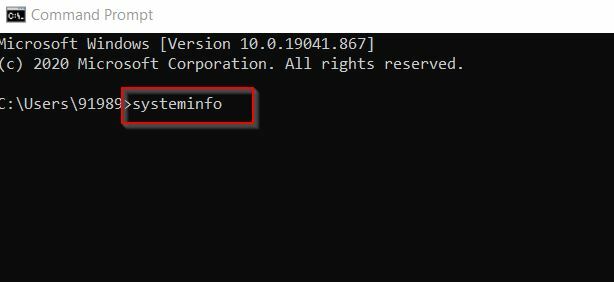
- Tagad iekšā Komandu uzvednes logs, ierakstiet systeminfo un pēc tam nospiediet Enter.
Piezīme: Šeit uz X64 balstīts dators nozīmē, ka jūsu Windows operētājsistēma ir 64 bitu, savukārt uz X86 bāzētā dators nozīmē, ka jūsu Windows OS ir 32 bitu.
Sludinājumi
- Tālāk apmeklējiet Microsoft atjauninājumu katalogs oficiālā vietne.
- Meklēšanas joslā ierakstiet atjauninājuma numuru, kuru vēlaties lejupielādēt un instalēt, un pēc tam noklikšķiniet uz Meklēt pogu.
- Tagad opciju sarakstā atrodiet pareizo operētājsistēmas atjauninājumu un pēc tam noklikšķiniet uz Lejupielādēt.
Piezīme: Ja apsverat, vai jūsu Windows operētājsistēma ir 64 bitu, apsveriet iespēju, lejupielādējiet atjauninājuma nosaukumu, kura pamatā ir “x64”.
- Nākamajā logā noklikšķiniet uz lejupielādes saite. (Tagad tas sāks lejupielādēt atjauninājumus)
- Pēc lejupielādes veiciet dubultklikšķi uz faila, izpildiet ekrānā redzamos norādījumus un pabeidziet instalēšanas procesu.
- Visbeidzot, pārbaudiet, vai varat veikt Windows atjaunināšanu vai nē.
Windows atjaunināšana ir viens no vissvarīgākajiem procesiem vienmērīgai lietotāja pieredzei, un, saskaroties ar to pašu saistītu kļūdu, tas var kļūt patiesi problemātisks un kaitinošs. Tomēr ar iepriekšminētajiem labojumiem Windows 10 atjaunināšanas kļūdas 0x8024200D novēršana ir salīdzinoši vienkārša un ātra.
Šī raksta beigās mēs ceram, ka viens vai otrs labojums būs noderīgs Windows 10 atjaunināšanas kļūdai 0x8024200D. Ja jums ir kādi jautājumi vai atsauksmes, lūdzu, pierakstiet komentāru zemāk esošajā komentāru lodziņā.



